Перша «прихована» можливість, про яку я завжди розповідаю на тест-драйвах - «Всі об'єкти схеми є звичайними блоками AutoCAD!» (Це найчастіше особливо важко переконати користувачеві). Тому будь-який об'єкт може бути відредагований і приведений у відповідність до ваших вимог - будь то УДО, компоновочне елемент, символ кабелю, номер ланцюга або точка перетину двох провідників і т.д. Однак вищесказане більше відноситься до знання можливостей безпосередньо AutoCAD, так що сьогодні розмова піде не про це.
Ще одним величезним плюсом службових файлів є те, що вони можуть бути об'єктно-залежними: або їхня дія може поширюватися на конкретний проект, або все, що в них прописано, буде за замовчуванням поширюватися на всі об'єкти, з якими вони можуть взаємодіяти.
Приклади роботи зі службовими файлами
Файли * .wdp
Почну з файлу проекту * .wdp. Він створюється автоматично при створенні проекту і знаходиться в тій же папці, що і проект. Файл * .wdp містить всю інформацію про конфігурацію проекту, тобто все, що можна налаштувати в діалоговому вікні «Властивості проекту». Процедура настройки проекту при його створенні, звичайно, не забирає багато часу, але все ж не варто зайвий раз повторюватися. Для цього передбачена можливість один раз, у відповідності до вимог, прийнятих на підприємстві, налаштувати проект і зберегти файл * .wdp як шаблон проекту, щоб підключати цей файл до новостворюваних проектам (рис. 1). Таких файлів може бути кілька і, в залежності від вимог, можна підключати один з існуючих файлів - на вибір.
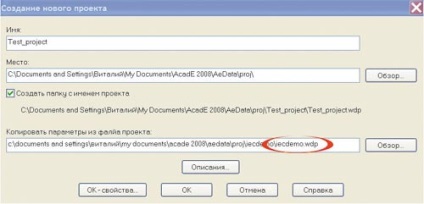
Мал. 1. Файл шаблону настройки проекту
Файли * .wdl

Мал. 2. Стандартна маска для заповнення основного напису
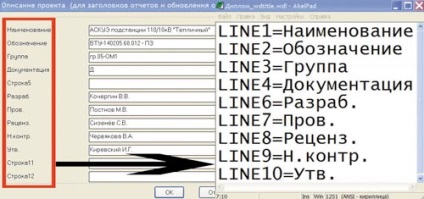
Мал. 3. Адаптована маска для заповнення основного напису
Файли * .wdt
Файли * .wdd
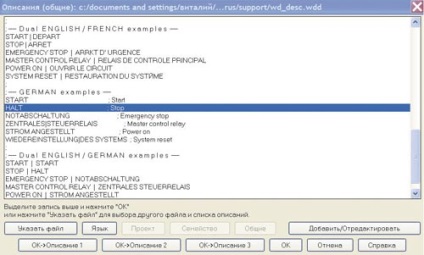
Мал. 4. Вибір тексту описів
При натисканні кнопки «Ст.» В діалогових вікнах «Вставити / Редагувати компонент» та «Вставити / Редагувати компонент панелі» вміст текстового файлу * .wdd відображається в окремому вікні (рис. 4), де користувач може вибрати рядок тексту для використання в якості опису. Після цього обраний текст відображається в поле редагування опису. Наявність в обраному тексті одного або декількох символів «|» означає, що текст містить розриви рядка, і в цьому випадку текст переноситься відповідно на другу і третю рядок опису.
файл wd_fam.dat
Файл wd_fam.dat переопределяет код позиційного позначення сімейства для УДО шляхом зіставлення існуючих кодів і нових значень. Код позиційного позначення умовного графічного образу використовується при формуванні ідентифікатора позиційного позначення вставлених компонентів, як, наприклад, «PB» - в ідентифікатор «PB101» або «K» - в ідентифікатор «-K25».
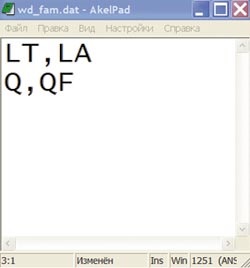
Мал. 5. Завдання альтернативних позиційних позначень
Файли * .wdr
Файл * .wdr містить перелік використовуваних за замовчуванням номінальних значень компонента. Вибрати їх можна в діалогових вікнах «Вставити / Редагувати компонент» та «Вставити / Редагувати компонент панелі», а вміст цього текстового файлу відображається в діалоговому вікні в полі «Номінальне значення». Для поділу наступних один за одним призначаються значень RATINGx можна використовувати знак «|». Наприклад, якщо вибрати запис «30A | 60A», то значення «30A» буде призначено першим атрибуту RATINGx, а значення «60A» - атрибуту RATING (x + 1), як показано на рис. 6.
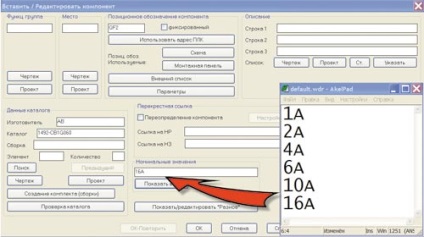
Мал. 6. Вибір номіналу з підготовленого переліку
Файли * .wdn
Файл * .wdn є текстовим і використовується спеціально для виконання перевірок дублюються клем. Перевірка дублювання номерів клем в списку з файлу * .wdn не виконується (рис. 7). Щоб виключити при перевірці дублювання певний діапазон клем, наприклад все клеми з номером «1», у яких ім'я позиційного позначення починається з «XT», можна використовувати символи-шаблони: «*», «?», «@», «#» . AutoCAD Electrical виконує пошук файлу <имя_проекта>. wdn в тій же папці, де знаходиться файл визначення проекту (* .wdp).
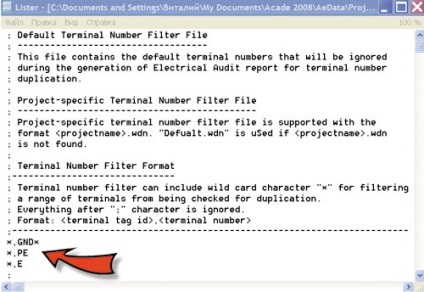
Мал. 7. Вказівка ідентифікаторів клем, які можуть повторюватися в проекті
файл default.3gp

Мал. 8. Варіанти позначень фаз
Файли * .wdw
У файлі * .wdw міститься інформація про проводах. Можна налаштувати окремий файл для кожного проекту. Для цього досить створити файл <имя_проекта>.wdw і помістити його в той каталог, в якому знаходиться файл проекту * .wdp. Якщо потрібно використовувати один і той же файл для всіх проектів, створіть або змініть файл default.wdw в папці USER (для визначення повного шляху до файлу клацніть на імені проекту в диспетчері проектів правою кнопкою миші і виберіть «Параметри»).
Кожному шару проводів AutoCAD Electrical в файлі повинна відповідати окремий рядок. Рядок складається з трьох полів, між якими ставлять крапку з комою. У першому полі вказано фактичне ім'я шару проводів, що відображається на кресленні. Друге поле містить опис шару проводів.
Це опис застосовується при роботі з інструментом AutoCAD Electrical «Метка кольору / перетину дроту». У третьому полі вказано розмір дроти.
Наприклад, якщо для шару проводів з ім'ям 14_RED_THHN потрібно задати мітку кольору / перетину дроту # 14AWG RED, а діаметр проводу дорівнює 0,0087, відповідний рядок у файлі * .wdw має наступний вигляд:
Файли * .ww1
У файлі * .ww1 міститься інформація про коробах. Можна налаштувати окремий файл для кожного проекту. Для цього досить створити файл <имя_проекта> .ww1 і помістити його в той каталог, в якому знаходиться файл проекту (*. wdp). Якщо потрібно використовувати один і той же файл для всіх проектів, то створіть або змініть файл default.ww1 в папці USER (для визначення повного шляху до файлу клацніть на імені проекту в диспетчері проектів правою кнопкою миші і виберіть «Параметри»).
Кожному короба в файлі повинна відповідати окремий рядок. Кожен рядок складається з двох полів. У першому полі вказано значення розміру короба, що відображається в діалоговому вікні «Позначення короба». У другому полі вказано значення розміру короба, рівне внутрішньої площі його перетину. На основі цього значення і значень діаметра проводів, витягнутих з файлу * .wdw, в AutoCAD Electrical визначається ступінь заповнення короба. Наприклад, якщо короб із значенням розміру 1 дюйм має внутрішній діаметр 0,8, а площа перерізу дорівнює 0,5024, то відповідний рядок у файлі * .ww1 має наступний вигляд: 1 "; 0.5024. Опис файлів * .ww1 і * .wdw необхідно для того, щоб система могла розрахувати заповнення коробів c урахуванням відсотка заповнення.
На цьому я, мабуть, завершу розгляд службових файлів. Сподіваюся, що тепер ви переконалися в їх важливості і будете ставитися до них уважніше.
коротке резюме
Це не означає, що Auto CAD Electrical призначений тільки для досвідчених користувачів AutoCAD, так як всі, у кого процес проектування проходить через етапи Кіпа -> Схеми (Е3, Е4, Е5, Е6) -> Текстова документація (Переліки, таблиці з'єднань ...) -> Креслення (СБ, ВО ...), знайдуть для себе ті інструменти, які максимально автоматизують цей процес.
Популярні статті
Майбутнє CAM-систем
Нова лінійка професійної графіки NVIDIA Quadro - в центрі візуальних обчислень
Компанія NVIDIA оновила лінійку своїх професійних графічних карт Quadro. Нова архітектура Maxwell і збільшений обсяг пам'яті дозволяють продуктивно працювати з більш складними моделями в найвищих дозволах. Продуктивність додатків і швидкість обробки даних стали вдвічі вище в порівнянні з попередніми рішеннями Quadro
OrCAD Capture. Методи створення бібліотек та символів електронних компонентів
У цій статті описані різні прийоми і способи створення компонентів в OrCAD Capture, які допоможуть як досвідченому, так і починаючому користувачеві значно скоротити час на розробку бібліотек компонентів і підвищити їх якість